【Mac】 macOS High Sierraのクリーンインストール
【Mac】 macOS High Sierraのクリーンインストール
我が家のMacBookさん。夏にバッテリーの修理をしてもらい、機嫌よく動いてましたが、ここ1週間ぐらい前からスリープから戻らなくなり、スリープするごとにSMCリセットする必要があるとか、キーボード配列が英語キーボードになるとか色々と問題がありまして困っていました。

Appleのサポートに電話すると、macOSを上書きインストールしてくださいと言われましたが、色々インストールしすぎて結構ごちゃごちゃしているのでクリーンインストールすることにしました。
[目次]
- バックアップ
- 認証を外しておく
- クリーンインストール手順
1.バックアップ
TimeCapsuleとかありますが、僕はデータのみバックアップしています。TimeCapsuleも初回は全体バックアップでその後は、増分をバックアップ取るとのことなんですが、結局クリーンインストールしないと、重くなったPCが軽くならないので、必要なデータのみバックアップということにしています。
2.認証を外しておく
タイトルからはわかりにくいですが、Adobe CCとかiTunesとかKindleとかは本体で認証します。この認証を事前に外しておいたほうがいいでしょう。(とはいえ、昔は解除できなかったけど、今はかんたんにWeb上から認証を解除したりできるので、あんまり神経質になるかもしれません)
3.クリーンインストール手順
3-1.Macの電源を切ります。
3−2.「Command + R + 電源」ボタンを同時押しして、「じゃ~ん」となったら電源ボタンのみはなします。
3−3.macOSユーティリティが起動します。
3-4.ディスクユーティリティをクリックし[続ける]ボタンをクリック
3−5.Machintosh HDを選び上部の[消去]ボタンをクリックし消去します。(間違ってもOS X Base System….を消さないようにしましょう)
3-6.フォーマットダイアログが出てきたらSSD搭載のMacは[APFS]で消去してください。
3−7.ディスクユーティリティを閉じるとmacOSユーティリティに戻ります。
3−8.macOSを再インストールをクリックし[続ける]をクリック
3−9.あとは画面の指示に従えば再インストールが終了します。
参考 https://wayohoo.com/mac/tips/how-to-clean-install-macos-high-sierra.html

ディスカッション
コメント一覧
まだ、コメントがありません